Früher war es beim Kauf einer Konsole einfacher gesagt als getan, den Speicher zu aktualisieren. Wenn Sie anfänglich Nimm eine PlayStation 4500 GB oder 1 TB Speicherplatz scheinen viel zu sein. In Wirklichkeit hält das möglicherweise nur 15 oder 20 Spiele, und wenn es um Spiele geht, für die mehrere Updates erforderlich sind, verringert sich diese Zahl noch mehr. Zum Glück benötigen Sie lediglich eine externe USB 3.0-Festplatte, und Sie können auf Hunderte von Gigabyte mehr Speicherplatz für Ihre Konsole zugreifen.
Unsere Top-Picks
- Sparen Sie Platz: Externe 2-TB-Festplatte von Seagate ($ 58 bei Amazon)
- Zusätzlicher Speicher: Externe WD 2 TB Elements-Festplatte (65 US-Dollar bei Amazon)
Der Führer
Verbinden Sie zuerst Ihre externe Festplatte über den USB-Anschluss an die PlayStation 4
- Gehen Sie aus dem Menü zu die Einstellungen
- Klicke auf Geräte.
-
Klicke auf USB-Speichergeräte
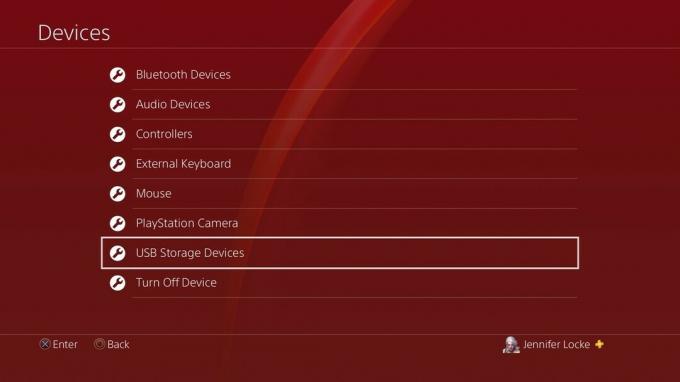 Quelle: Android Central
Quelle: Android Central - Klicke auf die USB-Festplatte, die Sie verwenden möchten.
- Klicke auf Format als erweiterter Speicher.
Es ist wichtig zu beachten, dass durch das Formatieren Ihrer externen Festplatte alle Daten gelöscht werden und Sie diese Festplatte künftig speziell für die PlayStation 4 festlegen müssen. Es ist auch erwähnenswert, dass die externe Festplatte die Standardoption für Elemente auf der PlayStation 4 wird. Zum Glück ist das Zurückschalten auf den internen Speicher der PS4 überhaupt nicht schwierig.
So wählen Sie das Standardspeichergerät aus
- Gehen Sie im Menü zu die Einstellungen.
- Scrollen Sie nach unten zu Lager.
- Wählen Sie aus, auf welches der beiden Speichergeräte Sie herunterladen möchten.
- Drücken Sie die Optionen Schaltfläche auf diesem Speicher und wählen Sie dann Installationsort der Anwendung um dies als Standard-Download-Speicherort festzulegen.
Wenn Sie Ihre externe Festplatte komplett herausnehmen möchten, ist dies auch eine einfache Aufgabe!
So trennen Sie eine externe Festplatte von PlayStation 4
- Wählen Sie aus dem Menü die Einstellungen.
- Klicke auf Geräte.
- Klicken USB-Speichergeräte.
-
Klicken Verwenden Sie diesen erweiterten Speicher nicht mehr.
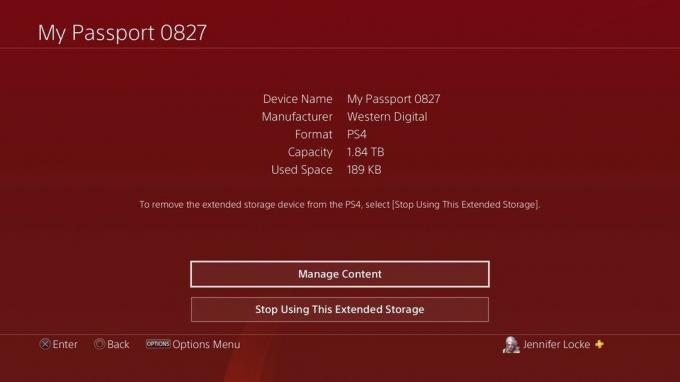 Quelle: Android Central
Quelle: Android Central
Sobald Sie dies getan haben, können Sie loslegen und viel mehr Spiele herunterladen. Das PlayStation 4 unterstützt bis zu 8 TB externe Festplatte sollten Sie so viel Platz benötigen, aber ein einfaches 2-TB-Modell sollte Ihnen gute Dienste leisten.
Jennifer Locke
Jennifer Locke hat fast ihr ganzes Leben lang Videospiele gespielt. Wenn ein Controller nicht in ihren Händen ist, schreibt sie gerade über alles, was mit PlayStation zu tun hat. Sie können ihre Besessenheit über Star Wars und andere geeky Dinge auf Twitter finden @ JenLocke95.
